Bagaimana untuk menghapus garisan kosong dari Helaian Google
Pengarang:
Randy Alexander
Tarikh Penciptaan:
25 April 2021
Tarikh Kemas Kini:
1 Julai 2024
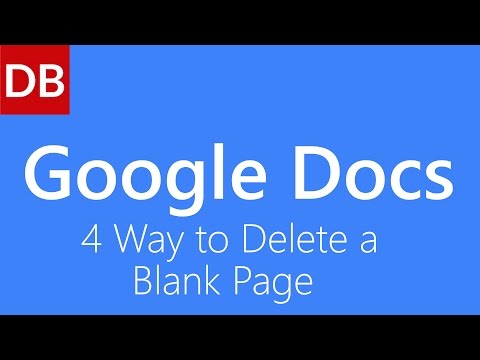
Kandungan
- peringkat
- Kaedah 1 Alih keluar baris satu demi satu
- Kaedah 2 Gunakan penapis
- Kaedah 3 Gunakan add-on
Helaian Google ialah spreadsheet suite pejabat Google Docs. Ia adalah alat yang sangat berkuasa yang boleh diakses di internet, jadi tidak ada perisian untuk dipasang pada komputer anda. Terdapat banyak tindakan yang mungkin, seperti memadamkan baris kosong, yang boleh dilakukan mengikut 3 kaedah yang berbeza.
peringkat
Kaedah 1 Alih keluar baris satu demi satu
-

Akses kepada Helaian Google. Buka penyemak imbas dan carian internet anda Helaian Google. Sekiranya Akaun Google anda aktif, anda boleh melihat senarai hamparan anda dalam Helaian Google.- Jika anda tidak dilog masuk ke Akaun Google anda, hidupkannya!
-

Buka spreadsheet Google Sheets. Pilih salah satu dokumen yang anda ada dalam Helaian Google. -

Pilih barisan. Pada hamparan, klik kanan pada nombor garisan yang ingin anda padamkan. Penomboran barisan di sebelah kiri hamparan. -

Tekan Padamkan baris. Dalam menu conuel yang muncul, klik Padamkan baris untuk menghapus baris dari hamparan.
Kaedah 2 Gunakan penapis
-

terbuka Helaian Google. Pergi ke pelayar internet anda, kemudian cari Helaian Google. Setelah ia dibuka, jika Akaun Google anda aktif, anda akan melihat senarai dokumen anda dalam Helaian Google. -

Pilih dokumen. Pilih salah satu dokumen anda dalam Helaian Google. -

Pilih data anda Klik dalam sel data pertama, kemudian mengembangkan pilihan anda untuk menyerlahkan semua sel yang mengandungi sekurang-kurangnya data. -

Tekan data. Dalam bar menu helaian anda, klik data. -

pilih Buat penapis. Dalam senarai fungsi yang terbuka, klik Buat penapis. -

Ketik segitiga hijau. Di sel pertama di sebelah kanan atas pilihan anda, anda dapat melihat segitiga kecil yang terbuat dari tiga garisan mendatar, klik padanya. -

Klik pada Isih A → Z. Dalam senarai pilihan yang dipaparkan,
pilih Isih A → Z supaya semua sel yang mengandungi data menyusun semula dan sel kosong berada di bawahnya.
Kaedah 3 Gunakan add-on
-

Lihat halaman Helaian Google. Dalam pelayar internet anda, cari Helaian Google. Ambil perhatian bahawa apabila anda membuka Akaun Google anda, anda akan melihat senarai dokumen anda dalam Helaian Google. -

Pilih dokumen. Buka hamparan. -

Tekan Modul tambahan. Dalam bar menu hamparan anda, klik Modul tambahan. -

pilih Muat turun add-ons. Dalam menu conuel yang terbuka, klik Muat turun add-ons. -

Gunakan fungsi ini cari. Dalam tetingkap terbuka yang dibuka, klik pada kotak carian di sebelah kanan atas.
Daftar Alih Rows Blank, ia bermakna hapus baris kosong dan tekan kekunci kemasukan papan kekunci anda. Perhatikan bahawa anda tidak akan menemui modul dalam bahasa Perancis, jadi anda perlu melakukan carian dalam bahasa Inggeris. -

Tekan butang + Percuma. Dalam senarai modul yang dicadangkan kepada anda, tekan butang biru + Percuma modul ini Keluarkan Blank Rows (dan Lebih Banyak), imej modul ini memaparkan pemadam. -

Pilih Akaun Google anda Klik pada Akaun Google anda Sekiranya anda menggunakan berbilang akaun, anda akan diminta untuk memilih akaun yang anda mahu tambah add-on. -

Tekan permit. Setelah membaca maklumat dalam tetingkap berselang, klik permit. -

Teruskan Modul tambahan. Buka lagi Modul tambahan yang terdapat dalam bar menu hamparan anda. -

Klik pada Keluarkan Blank Rows (dan Lebih Banyak). Dalam menu conuel yang dibuka, pilih Keluarkan Blank Rows (dan Lebih Banyak). -

Tekan Padam / sembunyikan baris kosong / lajur. Dalam menu conuel modul, klik Padam / sembunyikan baris kosong / lajur yang bermaksud hapus / sembunyikan baris / lajur kosong untuk membuka tetingkap dengan pilihan di sebelah kanan. -

Pilih keseluruhan helaian. Klik dalam kotak kelabu di kiri atas untuk memilih keseluruhan helaian.- Anda juga boleh lakukan Ctrl+A untuk memilih semua sel dalam helaian.
-

Tekan butang Padam. Di tetingkap di sebelah kanan, klik pada Padam yang bermaksud remove supaya semua baris kosong dihapuskan.

